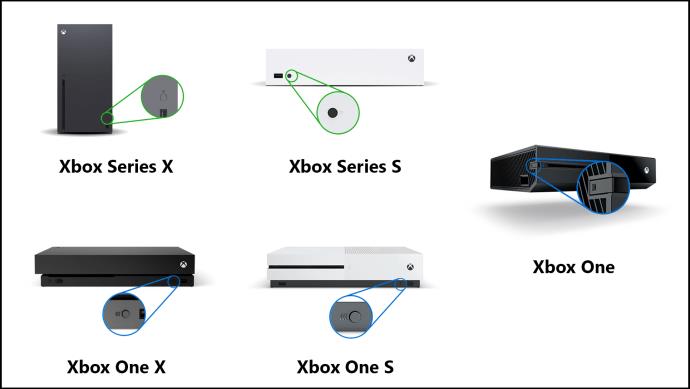Ne glede na to, ali ste izkušen igralec ali šele začenjate, je zagotavljanje, da je vaš krmilnik Xbox pravilno povezan, ključnega pomena za brezhibno igralno izkušnjo. Vendar se lahko postopek nastavitve razlikuje glede na to, ali uporabljate žični ali brezžični krmilnik.

V tem priročniku bomo poudarili različne metode za enostavno seznanjanje in povezovanje krmilnika Xbox s konzolo Xbox.
Kako povezati žični krmilnik Xbox na vaš Xbox
Za tiste, ki imajo raje neomajno moč fizičnega priveza, kraljuje žična povezava. Poleg tega celo pri brezžičnih krmilnikih včasih seznanjanje morda ne bo delovalo na prvi poti; v tem primeru lahko poskusite seznaniti prek žične povezave.
Žična povezljivost pomaga tudi pri tekmovalnem igranju iger, zlasti pri igrah, kjer ne morete doživeti zamika. Evo, kako se tega lotiti.
- Zgrabite krmilnik Xbox in združljiv kabel USB. Odvisno od znamke in modela krmilnika Xbox lahko vsebuje vrata mikro USB ali USB-C.
- Vstavite kabel USB v določena vrata na vašem Xboxu.
- Podobno vstavite drugi konec kabla USB v vrata micro-USB/USB-C krmilnika.

- Ko je povezava končana, vklopite konzolo Xbox s pritiskom na ikono Xbox na sprednji strani.
- Na koncu pritisnite in držite gumb Xbox na sredini krmilnika. Lučke morajo najprej utripati, preden začnejo svetiti, kar pomeni uspešno povezavo.

Oglejte si naš vodnik o različnih modelih Xbox, če niste prepričani, katero Microsoftovo igralno konzolo imate.
Kako povezati brezžični krmilnik Xbox z vašim Xboxom
Medtem ko žična povezljivost med igranjem ponuja skoraj zanemarljivo zakasnitev, ima večina igralcev raje brezžične krmilnike zaradi udobja, ki ga prinašajo. Z brezžičnim krmilnikom, ki je seznanjen z vašim Xboxom, se lahko udobno usedete in sprostite na kavču, kar vam omogoča igranje iger z udobne razdalje. Če želite izkoristiti svobodo brezžičnega igranja iger, tukaj je opisano, kako združiti brezžični krmilnik Xbox z vašim Xboxom.
- Vklopite vaš Xbox in brezžični krmilnik Xbox tako, da na obeh pritisnete gumb Xbox.
- Krmilnik Xbox prestavite v način seznanjanja tako, da pritisnete in za nekaj sekund držite gumb Pair, dokler gumb Xbox ne začne hitro utripati. Ta gumb se običajno nahaja na zgornjem robu krmilnika.

- Podobno prestavite svojo konzolo Xbox v način združevanja, tako da pritisnete in držite gumb za združevanje. Ta gumb se nahaja na sprednji strani za Xbox Series X/S in Xbox One X/S. Na Xbox One je ob strani. Tako kot krmilnik bi moral tudi gumb Xbox na konzoli začeti hitro utripati.
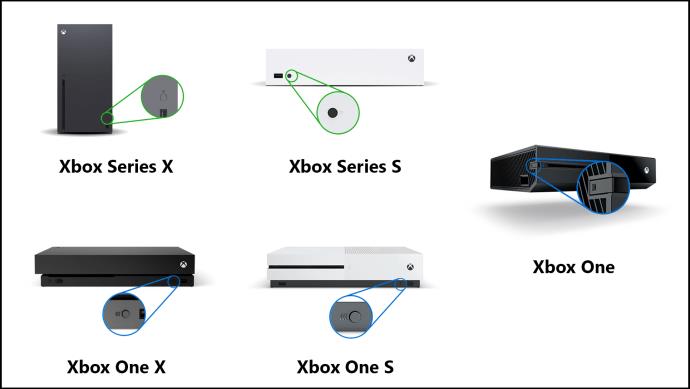
- Počakajte, da ikona Xbox preneha utripati in zasveti enakomerno. To pomeni, da je krmilnik zdaj seznanjen s konzolo Xbox in pripravljen za uporabo.
Najboljši del je, da morate skozi postopek seznanjanja iti le enkrat. Ko je krmilnik seznanjen z določeno konzolo, morate samo pritisniti gumb Xbox na krmilniku. Samodejno se bo prebudil in nemoteno povezal s konzolo Xbox brez dodatnega uporabniškega vnosa.
Če imate star krmilnik Xbox in ne deluje, lahko sledite našemu vodniku o tem, kako diagnosticirati in popraviti krmilnik Xbox, ki se ne polni .
Kako povezati krmilnik Xbox 360 z Xboxom
Za razliko od krmilnikov Xbox One, ki jih je mogoče uporabljati z novejšimi konzolami Xbox Series X/S, vam Microsoft ne dovoljuje uporabe krmilnika Xbox 360 z modeli novejše generacije. Vendar, če imate brezžični krmilnik Xbox 360, lahko uporabite vmesnik Bluetooth USB, da premostite vrzel v povezljivosti.
Glede na povedano, bodite opozorjeni, da povezava morda ni stabilna in lahko pride do številnih težav z zakasnitvijo. Če k temu dodamo, nekatere spletne igre za več igralcev strogo prepovedujejo uporabo takih adapterjev. Kot taka je najboljša nadgradnja na novejši krmilnik, ki se brezhibno povezuje s sodobnimi konzolami in konzolami novejše generacije.
Ostanite pod nadzorom
In to je to. Zdaj bi moral biti vaš krmilnik Xbox seznanjen in povezan z vašo igralno konzolo. Ne glede na to, ali so žične ali brezžične, te metode zagotavljajo, da ste vedno pripravljeni na igro. In če se kdaj pojavijo kakršne koli težave, so vam na voljo koraki za odpravljanje težav in pogosta vprašanja.
pogosta vprašanja
Ali je krmilnik Xbox Series S/X združljiv z Xbox One?
ja Krmilnike za Xbox One in Xbox Series X/S je mogoče uporabljati drug z drugim. Vendar pa lahko pride do razlike glede vrat. Večina krmilnikov Xbox One uporablja vrata microUSB, medtem ko so novejši krmilniki opremljeni z vrati Type-C. Zato poskrbite, da boste dobili združljiv kabel USB glede na krmilnik, ki ga uporabljate.
Ali lahko uporabljam krmilnike tretjih oseb?
V večini primerov ja. Vse, kar morate storiti, je zagotoviti, da so združljivi z vašim modelom Xbox, in to je to. Postopek združevanja za večino krmilnikov Xbox drugih proizvajalcev ostaja enak, kot je omenjeno zgoraj. Če pa ne deluje, upoštevajte navodila proizvajalca.
Ali lahko svoj krmilnik Xbox uporabljam z osebnim računalnikom?
Vsekakor! Ob predpostavki, da imate ustrezna vrata in/ali kartico Bluetooth, lahko krmilnik Xbox uporabljate z računalnikom .